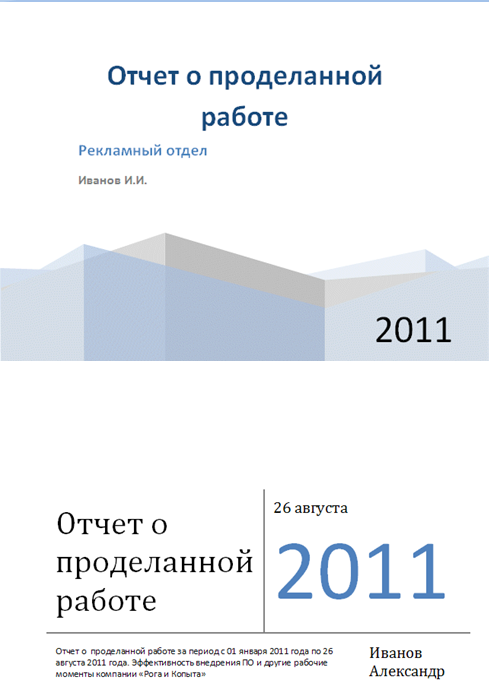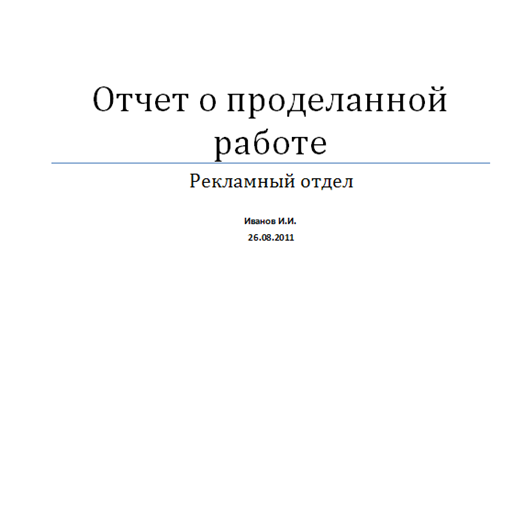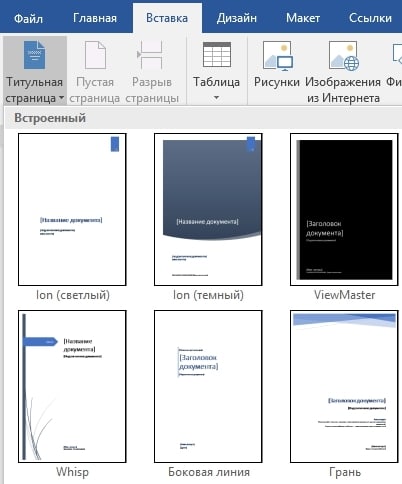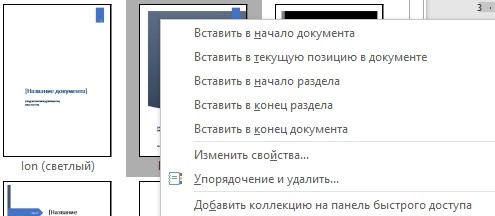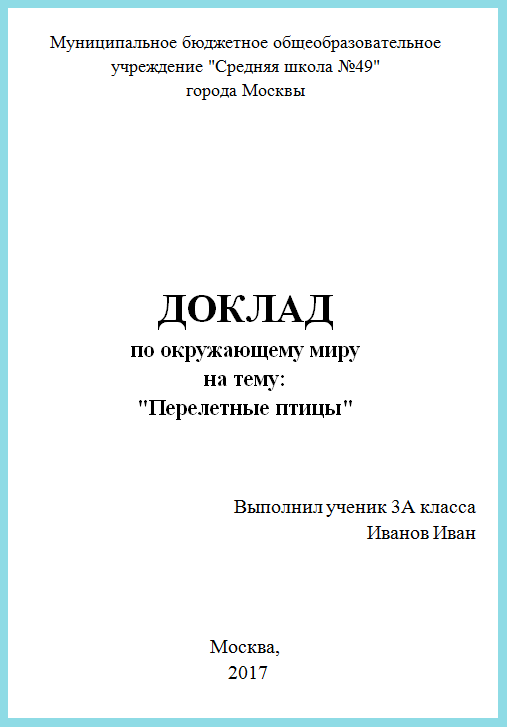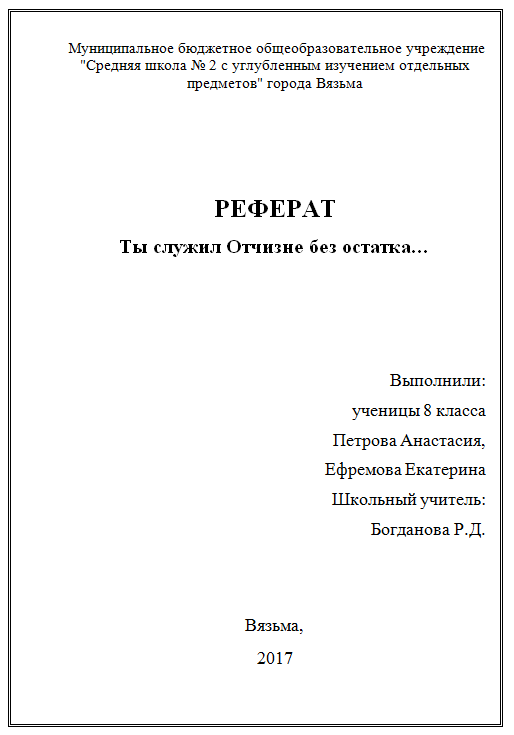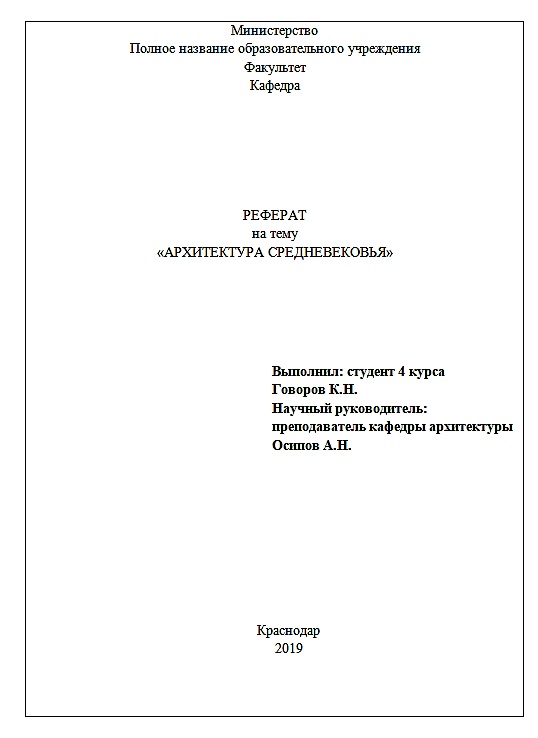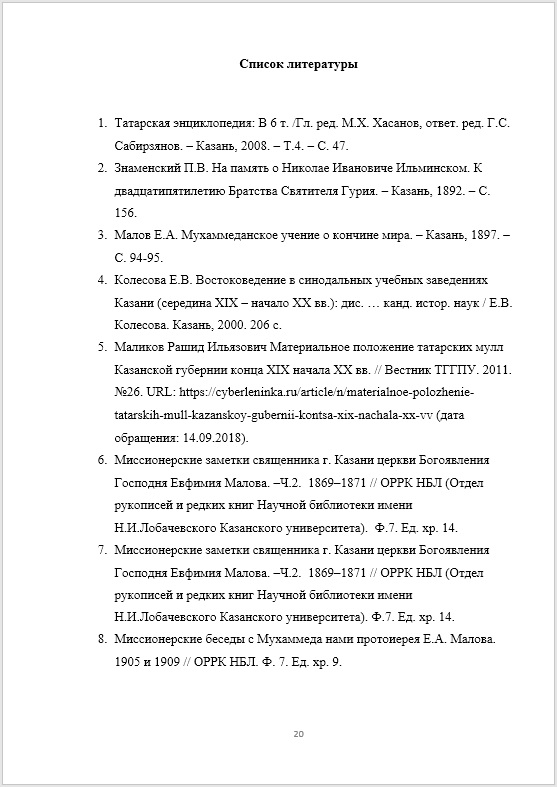Как сделать титульный лист картинки
Как сделать титульный лист

Многие пользователи задаются вполне логичным вопросом — как сделать титульный лист правильно? Действительно, обложка вашего документа может сказать о нем гораздо больше, нежели текст, содержащийся в нем. Красивая обложка и грамотно составленное начало — отличная презентация любой работы, которая дает толчок к действию. Чем лучше будет оформлен титульник, тем качественней будет смотреться ваш доклад, портфолио и прочее. Естественно, он не должен быть составлен вручную — вся работа должна вестись с помощью многофункционального приложения Microsoft Word. В нее уже “вшито” достаточно много готовых шаблонов титульного листа Благодаря данной статье, вам удастся понять, как сделать титульный лист и сделать его уникальным.
Как в ворде вставить титульный лист
Программа Microsoft Word очень проста в использовании. чтобы добавить титульный лист, нужно найти подраздел, отвечающий за вставку различных элементов. Он находится вверху. Нажмите на раздел “Вставка” и выберете подраздел “Страницы”, в котором содержится кнопка “Титульные Листы”. Таким образом, вы можете отобразить на своем экране достаточно большое количество шаблонов титульных листов, которое можно использовать в своих целях. После того, как вы определитесь со своим решением, нужно будет подтвердить его, нажав на макет левой кнопкой мыши. Детально рассмотрим, как сделать титульный лист в разных версиях ворда.
В word 2007
По сути, все программы ворд для создания титульного листа идентичны, а разница между ними заключается лишь в обширности выбора шаблонов. Для того, чтобы сделать титульный лист в ворд 2007, нам понадобится:
В word 2013
В плане создания титульных листов, данная версия программы ничем не отличается от своего предшественника. Также нужно во вкладке “Вставка” найти кнопку “Титульная страница”. Но шаблоны титульных листов в ворд 2013 уже будут более инновационными и презентабельными. Конечно, представлены макеты из предыдущих версий, но есть очень много новых.
Примечания:
В word 2019
Создать титульный лист в ворде 2019 можно также по аналогичной методике — в этом плане, разработчики стабильно придерживаются выбранной методологии:
Самих титульный страниц в новой версии ворд очень много. К примеру, можно выбрать какой-нибудь шаблон из числа первых.
Чтобы подтвердить выбор шаблона, необходимо будет нажать на левую кнопку мыши. Завершающим этапом, будет заполнение данных.
Красивое оформление титульного листа в MS Word
Для того, чтобы оформить красиво титульный лист, нужно определиться с направлением своей деятельности. Ведь именно титульный лист создаст первое впечатление об информации, которая содержится в документе. Рассмотрим самые популярные шаблоны, который помогут красиво оформить титульный лист:
Как в WordPad сделать титульный лист
В программе wordpad нет шаблонов для создания титульного листа, но есть все доступные инструменты, чтобы сделать его самостоятельно.
С помощью вкладки “Объект” можно вставить необходимые изображения или рамки для титульного листа.
Как отредактировать титульный лист
Редактировать титульный лист также просто, как и создавать его. После того, как вы подтвердите выбранный вами шаблон, он отобразиться на главной странице. Теперь вы можете редактировать текст, менять окна для текста местами, а также передвигать изображения в любое место. К слову, титульный лист можно вставлять не только в начало. Он может быть расположен в любом месте, где вы укажите.
Видео «Как делать титульный лист»
Если вам не помогла наша детальная инструкция, то следует посмотреть видео о том, как сделать титульный лист
Как сделать красивый титульный лист в Word
Опубликовано Михаил Непомнящий в 15.05.2017
Первая страница документа – как визитная карточка. Она вызывает первые впечатления, которые обязаны быть положительными. В Word сделать это довольно просто.
Текстовый редактор Microsoft Word предоставляет широкие возможности, большинством из которых люди не пользуются просто потому, что не знают об их существовании. К их числу относится и инструмент для работы с титульной страницей. А между тем он позволяет задать оригинальный дизайн за короткое время. При этом вам не обязательно использовать стандартные шаблоны. Вы можете разработать свой собственный стиль и в дальнейшем использовать его, не создавая каждый раз с нуля.
Как вставить титульную страницу
Большинство объектов в редакторе Word добавляется через вкладку ленточного меню «Вставка». Создание обложки документа не исключение, более того кнопка «Титульная страница» является самой первой в данной категории и размещена в области «Страницы». По ее нажатию Word предлагает множество готовых вариантов оформления – просто выберите наиболее понравившуюся и кликните на нее мышью для добавления.
Приятной особенностью подобной вставки титульного листа является автоматическое отсутствие нумерации на первой странице. Поэтому даже не встает вопроса о том, как убрать номер с титульного листа.
Интересно, что вставить титульную страницу в Word можно далеко не только в начало документа. Выбирая шаблон, можно кликнуть на него правой клавишей мыши и выбрать один из вариантов вставки. Данная возможность будет особенно актуальна, если вы планируете оформлять не только обложку, но и начало каждого нового раздела или главы.
Редактирование титульного листа
Добавленный шаблон имеет настроенные области для ввода текста – заголовков, подзаголовков, даты, автора и много другого в зависимости от выбранного образца. Ненужные поля легко удалить, остальные можно редактировать привычным способом, изменяя шрифт, его цвет и размер, а также много другое.
Графическое оформление также имеет гибкие настройки. Если титульный лист содержит картинку, ее можно заменить, кликнув правой клавишей мыши и выбрав пункт «Изменить изображение». При этом новая картинка вставится сразу с подходящими для оформления размерами.
Если же это цветная подложка, то и ее цвет можно изменить. Кликните на области фона правой клавишей мыши и воспользуйтесь кнопками «Стиль», «Заливка» и «Контур», чтобы подобрать свой собственный вариант.
После всех изменений обновленный вариант обложки можно сохранить для дальнейшего использования в новых документах. Для этого снова перейдите во вкладку меню «Вставка», кликните на кнопку «Титульная страница» и выберите пункт «Сохранить выделенный фрагмент в коллекцию титульных страниц».
Создание собственного шаблона
При желании можно с нуля создать свой собственный вариант оформления титульного листа. Для этого отлично подойдут многочисленные «Фигуры» и объекты SmartArt, также расположенные во вкладке меню «Вставка». Добавляйте графическое обновление, после чего кликните на него правой клавишей мыши и выберите пункт «Добавить текст».
Если текст должен всякий раз использоваться один и тот же, то можно его сразу набрать. В противном случае лучше использовать элементы для вставки форм. Доступны они во вкладке меню «Разработчик» (по умолчанию не доступна, но добавляется через меню «Файл» – «Параметры» – «Настроить ленту»).
Когда персональный шаблон титульного листа готов снова идем в меню «Вставка». Находим область «Текст» нажимаем кнопку «Экспресс-блоки». В выдающем меню выбираем пункт «Сохранить выделенный фрагмент в коллекцию экспресс-блоков». В открывшемся диалоговом окне вводим название для нового шаблона и для пункта «Коллекция» из выдающего списка выбираем «Титульная страница».
После сохранения ваш собственный вариант будет доступен через меню «Вставка» – «Титульная страница». Если же вы недовольны результатом, то шаблон всегда можно удалить.
Как делать титульный лист фото
Начиная с 1 – 2 класса дети к урокам в школе готовят доклады, сообщения, проекты, рефераты. И у многих возникает вопрос, как правильно оформить титульный лист реферата, доклада, сообщения для школы, что бы не было замечаний от учителя и получить оценку 5?
Титульный лист доклада для начальной школы (скачать – документ Word)
Для оформления титульного листа проекта существуют стандарты и правила. Для школы это правила оформления соблюдение которых требует учитель. Хорошо, если учитель озвучил эти правила, и ребенок их записал или запомнил. Если же нет, тогда следуйте общим правилам.
Титульный лист – это первый лист проекта, который содержит следующую информацию:
Титульный лист реферата для школы (скачать документ Word)
Правила оформления титульного листа доклада или реферата в ворде для школы:
По тому, как оформлен титульный лист доклада или реферата, учитель может быстро оценить качество проекта. Поэтому старайтесь правильно оформить титульный лист сообщения.
Часто у студентов возникают проблемы с написанием реферата, особенно это касается внешнего вида работы. Принимаясь за форматирование текста, надо изучить правила оформления и образцы.
Как делать реферат, образец для студента
Реферат – это небольшое исследование, которое подтверждает те или иные знания студента. Первое, с чем придется столкнуться учащемуся – структурный план будущего проекта. Озаглавить разделы и подразделы следует согласно теме реферата. Если тема касается анализа финансового состояния организации, то и названия глав должны быть связаны с данным разделом экономики. Вместе с титульным листом, содержанием и списком литературы максимальный объем текста составляет до 20 листов. Поэтому необходимо определить, сколько страниц будет занимать каждая часть реферата:
Следующее, что необходимо сделать студенту, – это заняться поиском тематической литературы. Выполнение реферата требует использование не только учебников, но и различных журнальных статей, монографий. Чтобы было проще разобраться во всем многообразии имеющихся источников, можно делать закладки с пометками или сохранять тексты для отдельных структурных частей в разных документах с соответствующими названиями – «наработки для введения» или «наработки для второй главы».
Набирая текст на компьютере, исходный материал перепечатывается своими словами. Преподавателю необходимо понять, что студент не просто поработал с источниками, но смог сформировать и свою точку зрения. Помимо грамотного внутреннего содержания, реферат должен быть качественно оформлен.



Структура реферата на примере готовых работ
Даже придерживаясь рекомендаций методических пособий и государственных стандартов не всегда получается правильно написать реферат. Намного легче делать задание, когда перед глазами есть хороший пример, ведь у каждой части учебного проекта есть свои определенные правила написания и нормы оформления.
Образец титульного листа
Самое первое, что видят проверяющие, это обложка. От правильного оформления титульного листа будет зависеть первое впечатление о проекте. По правилам, верхняя часть листа должна быть отведена под название вуза, учебной кафедры и дисциплины, иметь прописное начертание с выравниванием по центру. Середина страницы содержит слово «реферат», написанное заглавными буквами 24 размера, и выделенное полужирным начертанием. Название также выделяют, используя верхний регистр. Размер шрифта следует использовать в пределах 14-16 пт. Далее, с выравниванием по правому краю, указываются данные об авторе реферата и его научном руководителе. Для этой части используется стиль шрифта Times New Roman, 14 размера. Нижний колонтитул отводится для года и места написания исследования. Разметка, в соответствии с ГОСТом, должна быть выставлена следующим образом: левое поле – 30 мм, правое – 15 мм, верхнее и нижнее по 20 мм. Номер на титульном листе не ставится.
Образец титульного листа реферата поможет более подробно изучить его визуальную составляющую.
Как оформляется вторая страница реферата
Следующий за обложкой лист – оглавление. Слово «содержание» должно иметь прописное начертание и располагаться по центру. Далее надо оформить заголовки и подзаголовки. Помимо основных глав, структурный план включает введение, заключение и список литературы. Для написания разделов часто используют «caps lock», подразделы набирают строчными буквами. Также, каждая глава в содержании должна иметь ссылку на номер страницы в тексте. Соблюдение разметки – не менее важный пункт оформления. Как и во всем тексте, она регламентируется государственными стандартами:
Правое поле – 1,5 см.
Верхнее и нижнее поля – 2 см.
Как писать введение
Введение – это краткое изложение всего проекта, с обоснованием актуальности темы и целей исследования. Данная часть работы должна уместиться на одном листе. Чаще всего во введении используются шаблонные фразы. Написать введение можно по следующему плану:
Несколько слов о теме реферата.
Рассказать об актуальности поставленной проблемы.
Определить объект исследования.
Выделить несколько задач, используя слова: исследовать, изучить, рассмотреть.
Рассказать о методологической составляющей работы, описать источники.
Рассказать о структуре работы: сколько глав, объем, количество таблиц и рисунков.
Пример основной части
Основная часть исследования должна формироваться из нескольких глав. Реферат подразумевает под собой не только раскрытие теоретических знаний, но и умение применить их на практике. Чаще всего студенты разбивают проект на два раздела. Первый должен раскрывать сущность и понятие выбранной темы, рассказать о степени изученности проблемы. Вторая глава содержит аналитические данные, сформированные студентом во время практики. Каждый раздел надо начинать с нового листа, используя параметр «Разрыв страницы». Важно, чтобы материал был изложен от первого лица во множественном числе: «Мы изучили, в нашем исследовании и т.д.». Форматировать текст реферата следует по следующей схеме:
Проверить правильность разметки.
Выставить шрифт Time New Roman, кегль – 14, с полуторным интервалом.
Заголовки выровнять по центру, основной текст – по ширине листа.
Пример, как делается оформления основной части исследования, можно увидеть в образце.
ГЛАВА 1. ОСНОВНЫЕ ОРГАНИЗАЦИОННО-ПРАВОВЫЕ ФОРМЫ ПРЕДПРИЯТИЯ В РОССИЙСКОЙ ФЕДЕРАЦИИ И ИХ ЗАКОНОДАТЕЛЬНОЕ ОБОСНОВАНИЕ
1.1 Основные организационно-правовые формы предприятия, регистрируемые на территории Российской Федерации
Организационно-правовая форма предприятия – это понятие, которое позволяет определить финансово-экономическую и хозяйственную направленность организации. Вместе с тем это помогает определить отраслевую принадлежность и предприятия.
1.2 Законодательные предпосылки для регистрации предприятия, последствия их нарушения
Все действия граждан нашей страны регулируются конституционным правом. Для создания и ведения бизнеса также существуют определенные законодательные нормы. Данные акты прописаны в Гражданском Кодексе, Кодексе об административных правонарушениях, Федеральном Законе и Уголовном Кодексе Российской Федерации.
ГЛАВА 2. ОСОБЕННОСТИ ВЫБОРА ОРГАНИЗАЦИОННО-ПРАВОВОЙ ФОРМЫ ПРЕДПРИЯТИЯ, В ЗАВИСИМОСТИ ОТ УСЛОВИЙ ВЕДЕНИЯ БИЗНЕСА
2.1. Сравнительная характеристика организационно-правовых форм, их преимущества и недостатки
Для того чтобы наиболее полно раскрыть тематическую составляющую нашего реферата, мы разобрали и сравнили следующие, самые распространенные организационно-правовые формы предприятия:
2.2. Основные критерии выбора организационно-правовой формы предприятия на этапе его создания
Выбор той или иной организационно-правовой формы предприятия является важным этапом на пути к ведению прибыльного бизнеса. Первый критерий – это соответствие уровню ответственности. Предприниматель должен отвечать за последствия своей деятельности: ИП – собственным имуществом, ООО – размерами уставного капитала.
Образец заключения
Заключение является обобщением всего научного труда. Помимо выводов о проделанной работе, можно описать задачи, которые выполнялись по ходу исследования. Для написания текста следует использовать шаблонные фразы: «Мы рассмотрели; нами сделаны следующие выводы; погружаясь в тему, мы сформировали точку зрения и т.п.». Не стоит писать заключение больше одного листа. Выводы должны быть краткими и без лишней информации, как в приведенном ниже образце.
Как оформить список литературы
Каждый источник, который студент использовал в ходе написания реферата, надо отражать в списке литературы. Все нюансы составления библиографии прописаны в ГОСТ 7.1-2003. Важно использовать только актуальные и новые источники, не старше 5 лет на начало написания реферата. Располагать источники необходимо по фамилии авторов в алфавитном порядке, используя арабскую нумерации. Самое оптимальное количество источников – это 10 учебников, монографий, статей и законодательных актов вместе взятых.
Образцы с оформлением готового реферата по ГОСТу
Для того, чтобы понять как полностью выглядит структура реферата, сформированная по ГОСТу, ниже представлен образец.

Реферат на книгу, образец
В студенческой практике встречаются ситуации, когда преподаватель дает задание написать реферат по книге. Это аннотация произведения или небольшой доклад. Для данного проекта необходимо прочитать то, о чем студент собирается писать. Дополнительно можно использовать статьи известных критиков, отзывы читателей и авторефераты. Реферировать книгу необходимо в соответствии с последовательностью глав, анализируя процессы и явления, происходящие в произведении.
Размер шрифта – 14 кегель.
Цвет текста – черный.
Выравнивание должно быть по ширине листа, заголовки по центру.
Стиль шрифта – Times New Roman.
Интервал между строк – полуторный.
Жирный шрифт используется для выделения заголовков и структурных элементов реферата, возможно написание заголовков заглавными буквами.
Абзацный отступ – 1,25 см.
Размеры полей: левое – 30 мм, правое – 15 мм, верхнее и нижнее – 20 мм.
Главное, в такой работе, чаще высказывать собственное мнение и использовать, в качестве подкрепления точки зрения, цитаты автора произведения. Более наглядно образец оформления реферата на книгу представлено ниже.
Как правильно сделать титульный лист в Word

Стандарты и правила
Для оформления титульных листов работ учащихся разработаны специальные требования и стандарты. В условиях средней школы перечень таких правил составляется преподавателем. Если же учитель не озвучил собственных требований к работе, ученик может сделать титульник согласно общепринятым правилам.
Заглавный лист представляет собой первую страницу научного или исследовательского проекта. На нем обязательно должны быть отражены следующие данные:
Большинство преподавателей обращает внимание на то, как оформлена работа. Для школьных и студенческих рефератов общепринятые требования сводятся к следующему:
Оформление по ГОСТу 2018 года
Согласно инструкции по оформлению, объем информации, расположенной на листе, может быть различным для реферата, контрольной, курсовой и дипломной работ. Однако при этом существует определенный минимум, который для всех видов работ будет одинаковым. Создать титульный лист в Ворде можно по следующему алгоритму:
Составление в Word
Все курсовые и контрольные работы набираются в текстовом редакторе Word. Этот реактор из стандартного пакета MS Office содержит в себе готовый набор заглавных листов, которыми можно воспользоваться для оформления своей научной работы. В этом случае студенту остается только заполнить пустующие окна.
На рабочей панели текстового документа выбирается вкладка «Вставка». В левом верхнем углу выбирается пункт «Титульная страница». При нажатии на эту кнопку появится список стандартных страничек, из которых можно выбрать наиболее подходящий для себя вариант.
Однако более продвинутые пользователи могут создать и красочно оформить в редакторе собственный макет, после чего добавить его в список стандартных. Тогда новый шаблон будет всегда готовым к использованию и на его основе можно оформить и напечатать не одну титульную страницу.
Начало работы
Чтобы оформить в Word собственный уникальный лист, необходимо создать пустой новый документ. Это можно сделать несколькими способами:
Вставка элементов
Создав документ, выбирают его цветовую гамму и рисунок. Чтобы красиво оформить титульный лист, можно оставить фон листа белым или добавить автофигуры, залив их желаемым цветом.
Далее устанавливают на странице текстовые блоки — так будет проще получить готовую форму, которую затем просто заполняют необходимыми символами. Для этого на рабочей панели выбирают вкладку «Вставка». В группе «Текст» выбирают готовые элементы. Их нужно расположить на странице документа по своему усмотрению. Наиболее часто применяются элементы: «Тема», «Аннотация», «Дата».
Шрифт элементов, а также их размер и цвет можно изменить. Принципы и техника замены здесь такие же, как и для обычного текста.
Сохранение результатов

Если возникнет необходимость использовать созданный шаблон при оформлении нового документа, его можно будет просто вставить в самое начало файла.
Редактирование титульного листа
Вне зависимости от того, был ли шаблон изготовлен самостоятельно или выбран из уже имеющихся, он имеет несколько окон для ввода текста. Это могут быть заголовки и подзаголовки, персональные данные автора и дата. Количество таких блоков можно при желании изменить — вставить нужные или удалить лишние. Записи в этих блоках также легко редактируются — можно менять наименование и размер шрифта, цвет текста и фона.

Можно изменить и окраску цветной подложки. Для этого наводят курсор на область фона и кликают правой кнопкой мыши. Для смены фона используют кнопки «Стиль», «Контур» и «Заливка». С их помощью можно подобрать собственную цветовую комбинацию.
Красивое оформление титульного листа можно сохранить для использования в дальнейшем в других документах. Переходят во вкладку «Вставка», нажимают кнопку «Титульная страница» и выбирают пункт «Сохранить в коллекцию».
Оформление титульного листа входит в перечень требований к работе и проходит не менее строгую проверку. Однако преподаватель не имеет права снижать оценку за неверное оформление титульной страницы, если курсовая или контрольная работа уже была одобрена рецензентом. Правила оформления, отраженные в ГОСТе, универсальны и подходят для любого учебного заведения на территории стран СНГ.
Требования к оформлению не зависят от того, по какому предмету написана контрольная или курсовая. На титульной странице меняется только название предмета, а все остальные сведения можно сохранить. Эти же правила распространяются на разные специальности.